1. Gitとは?UbuntuでGitをインストールする理由
Gitの基本
Gitは分散型バージョン管理システムであり、ソフトウェア開発において複数の開発者が同時に作業を進めるための効率的なツールです。リモートでもローカルでもプロジェクトを管理し、変更履歴を保持できます。
Ubuntuでの利用
Ubuntuは、オープンソース開発環境として優れており、Gitとの互換性が高いことから、特に開発者にとって使いやすいプラットフォームです。
2. Gitインストール前の準備
システムのアップデート
以下のコマンドでシステムを最新にアップデートします:
sudo apt update
sudo apt upgradesudo権限の確認
sudo権限が必要です。whoamiコマンドで、ユーザーが管理者権限を持っているか確認します。

3. Ubuntuの標準リポジトリを使ったGitのインストール方法
sudo apt install gitPPAを使った最新バージョンのインストールも推奨されます。以下のコマンドで実行します:
sudo add-apt-repository ppa:git-core/ppa
sudo apt update
sudo apt install git4. Gitの初期設定
ユーザー名とメールアドレスの設定
Gitの使用前に、コミット履歴に表示されるユーザー名とメールアドレスを設定する必要があります。
git config --global user.name "Your Name"
git config --global user.email "your_email@example.com"5. Gitリポジトリのクローン方法
リモートリポジトリをクローンするには、以下のコマンドを使用します:
git clone https://github.com/example/repo.git6. 認証エラーや権限エラー、競合時のトラブルシューティング
git pushでの認証エラー
2021年以降、GitHubなどではパスワード認証が廃止され、Personal Access Token (PAT) やSSH認証が推奨されています。git pushで認証エラーが発生した場合、以下の手順を試してください:
- PATの生成:GitHubの設定ページでPATを作成し、次回の
git pushでパスワードとして使用します。 - SSHキーの確認:SSH認証を使用している場合、次のコマンドでSSHキーを確認し、追加します:
ssh-add ~/.ssh/id_rsagit push時の権限エラー
git pushで「Permission denied」エラーが発生する場合、リモートリポジトリに対する権限がない可能性があります。この問題を解決するために、次のステップを実行します:
- リモートの設定を確認:
git remote -v
git remote show origin- プッシュ権限の確認:リモートリポジトリの所有者にプッシュ権限があるか確認し、必要であればプッシュ権限の付与を依頼します。
- リモートURLの更新:正しいリモートURLを設定します:
git remote set-url origin <新しいURL>git pull時のリモートブランチエラー
git pull実行時にリモートブランチが見つからないエラーが発生した場合、次の方法で対処できます:
- リモートブランチの確認:
git branch -r- ブランチの追跡設定:
git branch --set-upstream-to=origin/<branch> <branch>- リモートに変更がある場合:
git fetchを使用してリモートの変更を取得します。リモートブランチが削除されている場合、git pull時にエラーが発生することがあります。
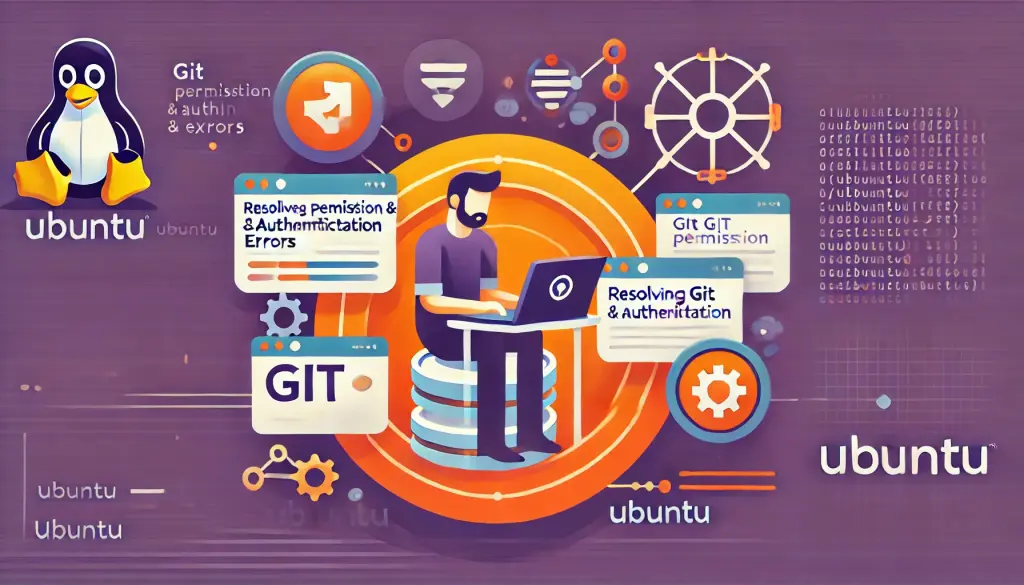
7. GitHubでのプルリクエスト作成手順
GitHubでのプルリクエストの作成手順は、ブランチ作成、コミット、リモートへのプッシュ、プルリクエストの作成という流れで行います。
8. まとめと次のステップ
Gitの基本操作やトラブルシューティングに慣れたら、git rebaseやGitフローを学び、さらに高度な操作に進みましょう。



